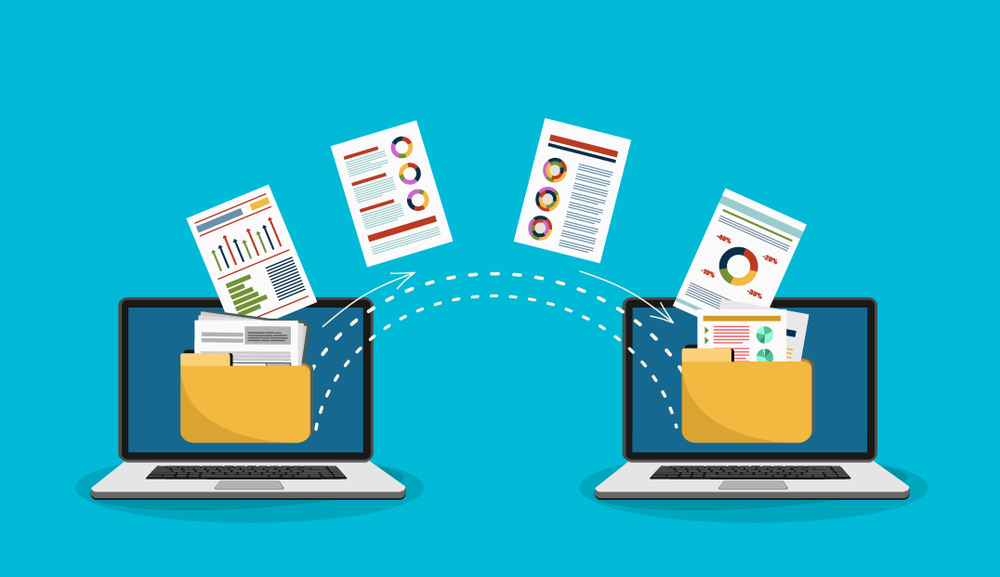Docbaseとは、組織においてさまざまな人やツールに散らばっていた情報を一元化できる情報共有サービスです。Docbaseを使うことで、必要な情報が、必要なメンバーの中で共有できるようになります。この記事では、Docbaseについて、特徴や料金、使い方まで概要を解説します。まずは概要をきちんと理解して、自社に導入すべきか判断ができるようにしていきましょう。
※記載されている情報は全て2019年9月調査時点のものです。
Docbaseとは
Docbaseとはどのような情報共有ツールなのか、特徴や料金、使い方について解説します。
特徴
まずは、Docbaseならではの特徴を解説します。Docbaseは、何ができるツールなのかをみていきましょう。
気軽で簡単にメモを作成できる
Docbaseは、シンプルなUIが特徴で、年齢やリテラシーに関わらず、簡単にドキュメントを作成できます。文章を書きやすいことはもちろん、写真やPDFなど、どんな形式のファイルもアップロードできることも特徴です。TwitterやApple Musicなどの埋め込みも可能で、操作が非常にしやすいです。
権限管理が柔軟
Docbaseは、操作画面がシンプルで、作成したドキュメントの共有メンバーを柔軟かつ簡単に設定できます。グループの単位を簡単に設定できるので、部署やプロジェクトを横断した複数のグループに対して、同時に情報共有が可能です。
また、URLを発行するだけで、簡単に社外のメンバーと情報共有できます。社外のメンバーを招待する際には、特定のグループにだけ所属させることができるため、課題になりやすい社外秘の情報漏洩への対策になります。
最大10名まで同時編集が可能
Docbaseでは、作成したメモに対して、最大10名まで同時編集が可能です。リアルタイムでカーソルの位置や変更内容が反映されるため、画面を共有しながらの会議等に便利です。
情報の検索がしやすい
Docbaseは、メモの管理において階層構造がなく、ダッシュボードには最近更新された情報が並列で管理されています。階層構造で管理されている情報は、フォルダを検索していかないと情報にたどり着けません。Docbaseでは、「グループから探す」「タグから探す」「メンバーから探す」のように、簡単な検索ですぐに情報にアクセスできます。
高い安全性
Docbaseは、情報共有ツールで課題になりやすい安全性について、シングルサインオンと言われる仕組みや、2段階認証等を導入して高い安全性を担保しています。また、操作履歴を自動保存できる仕組みになっているため、ユーザーの行動が原因で問題が発生した場合は、迅速に調査できます。
その他特徴的な機能
Docbaseでは、チームを作成したオーナーのみではありますが、作成したデータをエクスポートできます。エクスポートしたデータは、ファイルや画像はもちろん、MarkdownもしくはJSONごとにzipファイルにまとめられます。
更に、Docbaseでは、APIに対応しています。APIは、外部サービスからのデータ取込や、移行ができる仕組みです。
Docbaseには、この他にも解説をすればきりがない程の充実した機能が搭載されています。
料金プラン
Docbaseの料金は、ユーザーとなるメンバーの人数や、必要なストレージの容量によって異なります。
| プラン | 月額料金 | ユーザー数 | ストレージ |
| スターター | 900円 | 3人 | 3GB |
| ベーシック | 4500円 | 10人 | 10GB |
| レギュラー | 9,000円 | 30人 | 30G |
| ビジネス100 | 19,500円 | 100人 | 100GB |
| ビジネス200 | 39,500円 | 200人 | 200G |
200人以降は、100名刻みで「ビジネス300」「ビジネス400」という風に変化していき、2万円ずつ料金が上がっていきます。
使い方
特徴やデメリットがわかったところで、主要な機能について、具体的な使い方を解説します。Docbaseにログインした後の使い方をみていきましょう。
検索
上述のように、Docbaseの検索はしやすいと評判で、複数の検索方法が可能です。まず、左ペイン(ウィンドウ内の左側に区分けされた領域のこと)の中を見ると、「グループから探す」「タグから探す」「メンバーから探す」と3種類の検索ができます。
また、画面右上の検索バーでも検索できます。検索バーをクリックすると、「投稿者」「タグ」「グループ」「スター」「下書き」の補助表示がされ、検索したい内容を選択します。例えば、投稿者(author:username)を選ぶと、「author:」の後に投稿者の名前を入力することで検索できます。
記事投稿
記事投稿画面では、左側が入力欄、右側がリアルタイムプレビューになっています。投稿内容のプレビューを、リアルタイムで確認できるため、初心者にも使いやすい仕様になっています。
ページ上部に見出しをつくるタグや、箇条書き、入力補助のテーブルがありますので、クリックして入力すれば簡単に見出しや箇条書きを作成できます。
記事編集・コメント
記事編集ができるようにするためには、メモの作成者によって「メンバー編集に招待」をしてもらう必要があります。記事投稿画面の右上に、「編集に招待」のボタンがありますので、そこから招待してもらいます。
編集画面に入れれば、記事投稿時と同じように、同時編集が可能になります。さらに、コメント入力欄の横にある手のマークをクリックすると、「いいね」スタンプだけを付けられます。このいいねボタンは、コメント欄に文字を入力しようとすると、「コメントボタン」に変更されます。
Docbaseを有効活用するには
Docbaseを利用するのであれば、使い方を理解するだけでなく、より有効活用できるようにしたいものです。ここでは、Docbaseを有効活用するためのポイントを解説します。
テンプレ機能を活用してメモを素早く記入する
Docbaseの有効活用のためには、テンプレ機能を活用することが重要です。よく使うメモの場合は、入力内容のテンプレートを作成して、入力時間を軽減できます。例えば、議事録やアポイント時のヒアリング項目など、毎回定形のメモの場合は、テンプレートを用意して有効活用しましょう。
READMEを活用する
READMEは、Twitterの固定表示ツイートのように、トップページの最上部に固定で表示されるメモです。メンバー全員に必ず共有したい内容をREADMEに記載しておくことで、報連相がスムーズになります。
グループごとに設置できるため、新メンバーがジョインした際など、必ず確認してほしいことを載せておくと、キャッチアップがスムーズになって便利です。
参考にしたい活用事例
Docbaseは、ここでは紹介しきれないほどの機能、特徴があるため、導入企業によって様々な形で活用されています。こちらで、活用事例が紹介されていますので、気になる方はご確認ください。